إن إضافة وتفعيل الوضع الليلي (Dark mode) لموقع الووردبريس أمر مهم لتعزيز تكامله مع المتصفحات والأجهزة التي أصبح معظمها يدعم هذه الميزة لما لها من فوائد عديدة فيما يخص تجربة المستخدم من الناحية التقنية، وربما من الناحية الصحية تبعًا لآراء بعض الخبراء.
سنشرح في هذه المقالة كيفية إضافة وتفعيل الوضع الليلي لموقع ووردبريس (Dark mode) بالتفصيل عبر استخدام إضافة "WP Dark Mode"، وذلك بعد أن نستعرض لمحة موجزة عن ماهية هذا الوضع، ونسلط الضوء على فوائده التقنية والصحية.
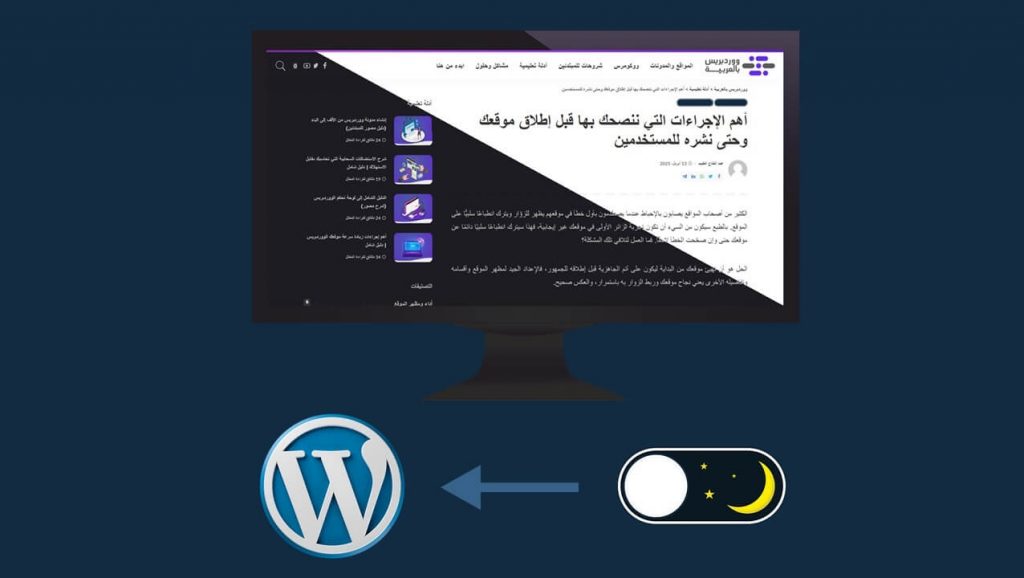
تفعيل الوضع الليلي
الوضع الليلي أو ما يُعرف بالوضع المظلم (Dark mode) هو أحد إعدادات العرض الموجودة في أنظمة الهواتف الذكية والعديد من التطبيقات والبرامج، بما في ذلك برامج الكمبيوتر، والذي يقوم بتغيير ألوان الشاشة بحيث تظهر النصوص بلونٍ فاتح، في حين تكون الخلفية مظلمة، وهذا بدوره يقلل من مقدار الضوء الأبيض المنبعث من الشاشة.
الجدير بالذكر هنا أن خيار الوضع الليلي ليس حكرًا على المواقع، فهناك العديد من التطبيقات والبرامج بل وحتى أنظمة التشغيل التي توفر خيارًا مستقلًّا لتفعيل الوضع الليلي على جهازك، حتى وإن كان الموقع الذي تتصفّحه عبر جوالك لا يدعم الوضع الليلي.
فإذا كان موقعك الإلكتروني يعمل بوضع الضوء ولا يدعم الوضع الليلي، فيمكن للمستخدم مع ذلك أن يستعرض موقعك بالوضع الليلي إذا كان جهازه يمتلك ضمن نظام تشغيله إعدادات وضع الليل أو أنه يعتمد على تطبيق مستقل يوفر هذه الميزة
إليك كيف يظهر موقع ووردبريس بالعربية عند استعراضه بواسطة متصفح جوجل كروم بعد تفعيل إضافة الوضع الليلي ضمن المتصفح (إضافة Night Eye).
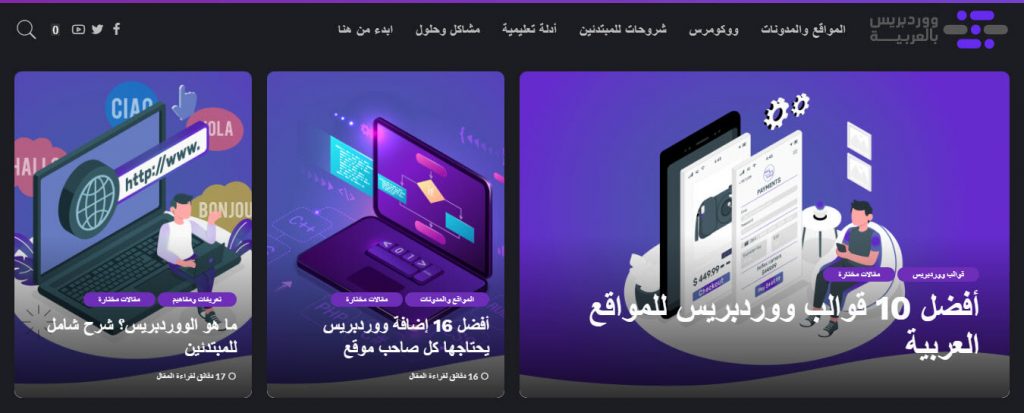
بعض المستخدمين يفضلون تصفح موقعك بالوضع الليلي ولا تدعم أجهزتهم أو المتصفحات التي يستخدمونها إضافات الوضع الليلي، أو قد لا يفضل هؤلاء المستخدمون الاعتماد على المكونات الإضافية، وهنا تأتي فرصتك الذهبية لكي تلبي احتياجهم هذا بالضبط من خلال إضافة وتفعيل الوضع الليلي في موقعك، موفّرًا بذلك لمتصفّحي موقعك إمكانية استخدامه دون مكونات إضافية.
فوائد الوضع الليلي
لتفعيل الوضع الليلي في الموقع الإلكتروني العديد من المزايا التي تعود بالفائدة على أصحاب المواقع والزائرين على حدٍّ سواء. تشمل فوائد استخدام الوضع الليلي (Dark mode) النقاط التالية:
- حفظ طاقة البطارية، إذ تستهلك الشاشة البيضاء طاقة أكثر من الشاشة السوداء أو الداكنة لأن السطوع فيها يكون أكبر بالتالي تحتاج إلى طاقة أكبر للعمل.
- المساعدة على النوم مبكرًا، إذ إن الكثير من المستخدمين وجدوا استخدام هذا الوضع مع تخفيض سطوع الشاشة يسهّل من النوم ويقلل من القلق المصاحب لاستخدام الأجهزة الذكية قبل النوم مباشرة.
- حماية العينين، وذلك من خلال تقليل كمية الضوء الواردة إلى العينين، الأمر الذي يحمي المستخدم من الإصابة بجفاف العينين، لا سيّما في حالة ضوء الغرفة الخافت والسطوع الشديد للشاشة.
شرح تفعيل الوضع الليلي
عملية تفعيل الوضع الليلي بسيطة جدًا، كل ما ستحتاج إليه هو تثبيت إحدى الإضافات المساعدة، وهي إضافة WP Dark Mode التي توفر لنا الميزات التالية:
✔ تفعيل الوضع الليلي في الواجهة الأمامية لموقع الووردبريس.
✔ تفعيل الوضع الليلي في الواجهة الخلفية للووردبريس (لوحة التحكم).
لتفعيل الوضع الليلي في الووردبريس هناك خطوتين بسيطتين يجب علينا تنفيذهما، الأولى هي عملية تثبيت إضافة WP Dark Mode، أما الخطوة الثانية فهي تهيئة إعدادات الإضافة لتفعيل الوضع الليلي.
1. تثبيت إضافة WP Dark Mode على الووردبريس
تنصيب وتفعيل إضافة WP Dark Mode في الووردبريس لا يختلف عن تثبيت وتفعيل سائل الإضافات ضمن الووردبريس، فإذا كنت تعلم مسبقًا كيفية تثبيت وتفعيل الإضافات على ووردبريس، بإمكانك تجاوز هذه الخطوة والانتقال إلى الثانية.
في حال لم تكن تعرف الطريقة الصحيحة لتثبيت الإضافات على ووردبريس، اطلع على مقالتنا المفصلة التي شرحنا فيها كيفية فعل ذلك بطرق عدة سهلة التطبيق (طرق تنصيب إضافةوورد بريس وتفعيلها بالشكل الصحيح)، ثم انتقل إلى خطوتنا الثانية من عملية تفعيل الوضع الليلي في ووردبريس.
2. تفعيل إضافة WP Dark Mode
في هذه الخطوة سنفصّل الميزات والخيارات التي تقدمها لنا إضافة WP Dark Mod، وللوصول إلى تلك الخيارات اتبع الخطوات التالية:
- اذهب إلى صفحة إعدادات الإضافة من خلال النقر على أيقونتها في لوحة تحكم ووردبريس (كما هو موضح في الصورة أدناه).
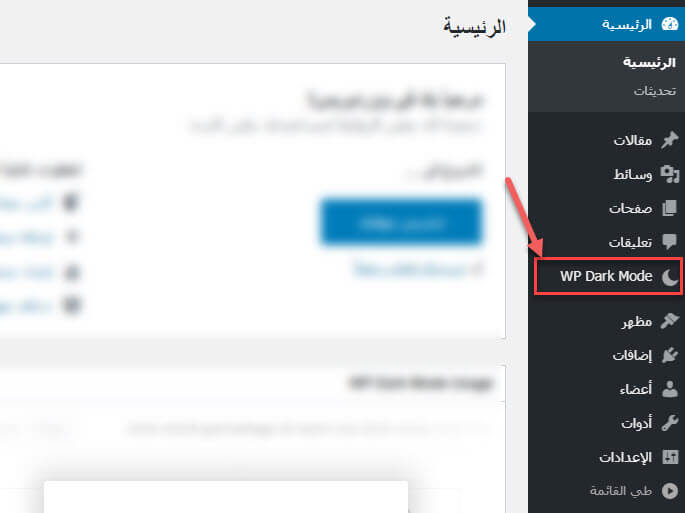
- ستظهر لك الآن صفحة الإعدادات العامة للإضافة، وتتضمن 3 خيارات هي:
- تفعيل الوضع الليلي في الواجهة الأمامية (Enable Frontend Darkmode).
- تفعيل الوضع الليلي في الواجهة الخلفية (Enable Backend Darkmode).
- تفعيل الوضع الليلي بناء على وضع نظام التشغيل (Enable OS aware DarkMode).
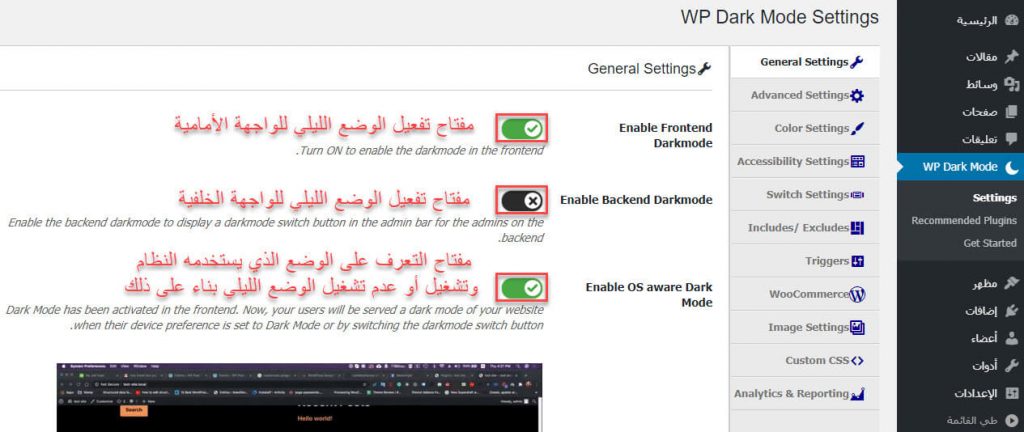
قم بتفعيل ما تريد تفعيله من الخيارات السابقة عن طريق استخدام المفاتيح الموافقة، ثم انقر على زر "Save Settings". لاحظ أن خيار "تفعيل الوضع الليلي بناء على وضع نظام التشغيل" يعمل فقط على الواجهة الأمامية (واجهة الموقع التي تظهر للزائرين).
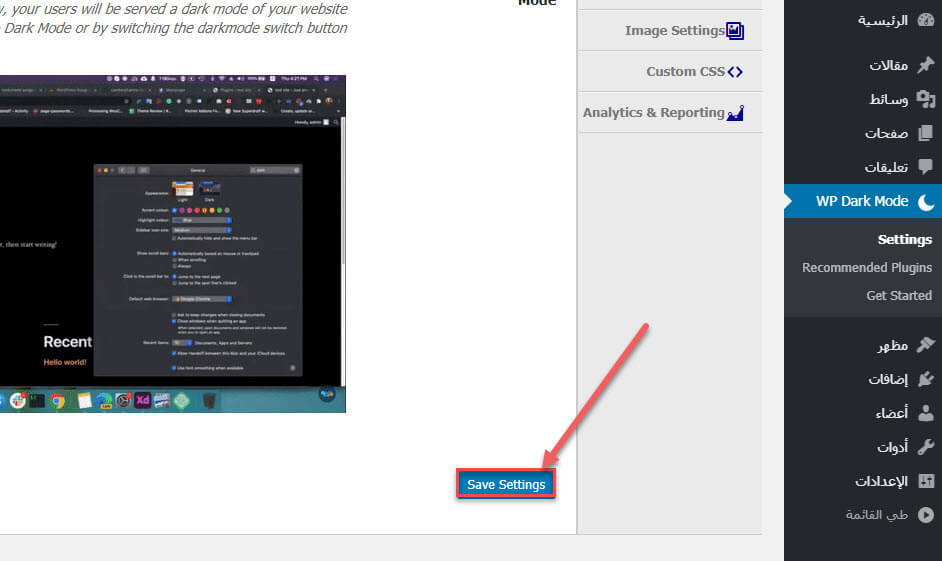
يمكنك التأكد من فعالية ميزة "تفعيل الوضع الليلي في الواجهة الأمامية" من خلال الانتقال إلى الصفحة الرئيسية لموقعك أو أي صفحة أخرى تعد جزءًا من الواجهة الأمامية، وستلاحظ وجود أيقونة تمكنك من التبديل بين وضع الضوء والوضع الليلي، كما هو موضح في الصورة أدناه.
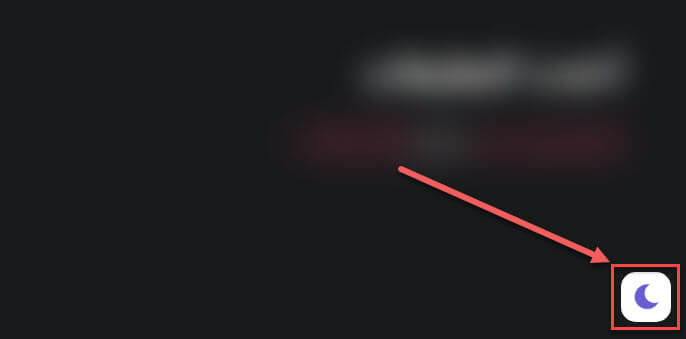
بتطبيق هذه الخطوات تكون قد انتهيت من تفعيل الوضع الليلي في الووردبريس، وستظهر أيقونة التبديل بين الوضعين هذه لجميع الزائرين وفي كل الصفحات. فعندما يدخل زائر إلى موقعك بعد تفعيل الوضع الليلي فيه سيظهر الموقع في البداية بوضع الضوء إذا لم تكن قد حددت أن يكون الوضع الليلي هو الافتراضي في إعدادات الإضافة، أو بالوضع الليلي إذا كنت قد حددت ذلك. بأي حال ستظهر أيقونة التبديل بين الوضعين لكي يتمكن المتصفح من التنقل بينهما بسهولة.
ملحوظة: سيتم تفعيل أو عدم تفعيل الوضع الليلي تلقائيًا بناء على وضع نظام الجهاز الذي يستخدمه الزائر في حال كنت قد فعلت الخيار الخاص بهذه الميزة.
الوظائف الإضافية والخيارات المتقدمة لإضافة WP Dark Mode
لا توفر إضافة WP Dark Mode إمكانية تفعيل الوضع الليلي في ووردبريس فحسب، بل هناك قائمة طويلة من المزايا والوظائف الإضافية المتعلقة بذلك. وبالرغم من أن الغالبية العظمى من الوظائف الإضافية التي توفرها الإضافة ليست مجانية، وتتطلب شراء النسخ المدفوعة منها، إلا أن بعضها مجاني ويمكن الاستفادة منه دون دفع أموال.
تشمل الوظائف والمزايا الإضافية المجانية التي توفرها إضافة WP Dark Mode:
- تمكين أو تعطيل التبديل التدريجي بين وضع الضوء والوضع الليلي.
- إمكانية جعل الوضع الليلي هو الوضع الافتراضي.
- ️ تغيير ألوان الوضع الليلي إلى ألوان أخرى غير الافتراضية.
- ️ تفعيل التبديل بين وضعي الألوان باستخدام اختصارات لوحة المفاتيح.
- ️ إمكانية تغيير شكل أيقونة التبديل التي تظهر للزائر (3 أشكال مجانية).
- ️ تحديد موضع أيقونة التبديل في الواجهة الأمامية من بين موضعين.
- إمكانية تفعيل تأثير لفت الانتباه إلى الأيقونة عند دخول الموقع.
في حين تتضمن الوظائف التي تتوفر فقط في النسخ المدفوعة مزايا احترافية كثيرة أخرى، بما في ذلك:
- تفعيل الوضع الليلي أو عدم تفعيله بالاعتماد على الوقت.
- ️ التحكم بالسطوع والتباين في الوضع الليلي.
- ️ تخصيص ألوان الخلفية والنصوص والروابط في الوضع الليلي.
- ️ إمكانية تغيير واختيار شكل أيقونة التبديل بين الوضعين من أشكال كثيرة.
- ️ تحديد الموضع الذي ستظهر فيه أيقونة التبديل في الواجهة الأمامية.
- ️ إمكانية اختيار عناصر محددة ليتم تطبيق الوضع الليلي عليها فقط.
- ️ إمكانية اختيار عناصر محددة لاستثنائها من الوضع الليلي عند تطبيقه.
كما تتضمن النسخ المدفوعة من إضافة WP Dark Mode العديد من الوظائف الأخرى التي توفر تحكُّمًا أكبر بكيفية تفعيل وتطبيق الوضع الليلي في الووردبريس.
وبهذا تكون قد تعرّفت وبشكل مفصل ومصور على كيفية إضافة وتفعيل الوضع الليلي (Dark mode) في الووردبريس عبر استخدام الإضافة الاحترافية WP Dark Mode المخصصة لذلك. هناك العديد من المزايا المجانية والمدفوعة التي توفرها هذه الإضافة، والتي ستكون ذات فائدة كبيرة لتعزيز تجربة المستخدم عند استخدامها بشكل صحيح في موقع الووردبريس.


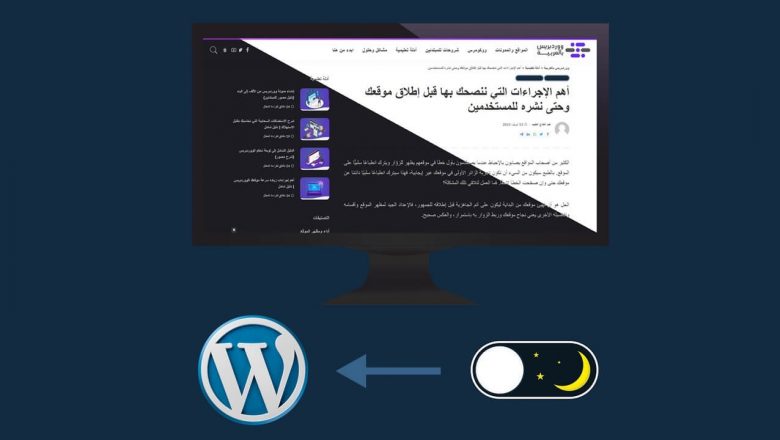



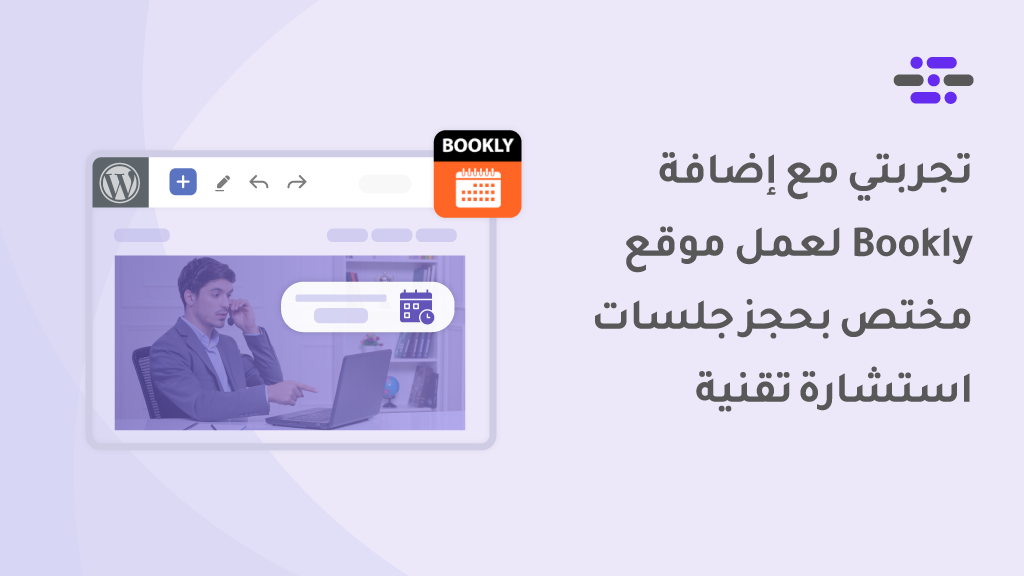
اترك تعليقك